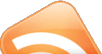Surf Keeper
Интернет–фильтр Surf Keeper – отличное средство защиты от нежелательного содержимого. Программа отслеживает действия пользователя и при необходимости блокирует доступ к некоторым сайтам или вообще запрещает веб–серфинг.
После установки необходимо ввести пароль администратора, который будет запрашиваться при отображении окна настроек. После запуска программы ее значок будет размещен в области уведомлений. С помощью знака программы можно отключить работу фильтра либо отобразить окно настроек программы.
В окне настроек можно задать параметры, на основе которых будет фильтроваться веб–контент. Для настройки отслеживания содержимого просматриваемых веб–страниц воспользуйтесь кнопкой Web–Filtering (Веб–фильтрация). Здесь можно задать список сайтов, которые будут разрешены в любом случае (Permitted sites (Разрешенные сайты)). В этом списке можно указать разрешенные домены, а также маски, которые программа будет использовать для принятия решения, считать ли сайт разрешенным. Например, по умолчанию в этом списке представлены *.edu, *.gov, *.jesus.com/*, то есть образовательные ресурсы, государственные сайты, страницы христианского домена jesus.com. Пользователь может самостоятельно дополнить список, указав как точные имена сайтов, так и маски для имен (для этого используйте флажок Asterisk match (Использовать звездочку)) (рис. 3.16). Список имен запрещенных сайтов размещен в разделе Restricted sites (Запрещенные сайты). Принцип формирования этого списка такой же, как и предыдущего. Для настройки доступа к файлам определенных типов предназначен раздел Restricted file type (Тип запрещенных сайтов). Типы файлов, внесенные в этот список, будут запрещены к загрузке.
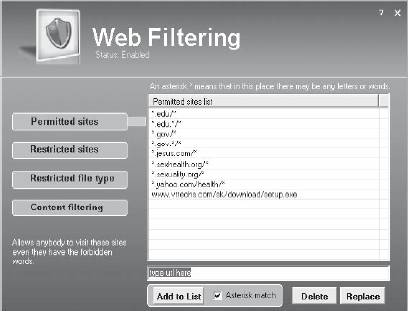
Рис. 3.16. Программа позволяет установить списки разрешенных и запрещенных сайтов
Наиболее полные параметры фильтрации содержимого можно настроить в разделе Content filtering (Фильтрация содержимого). В результате выбора этого названия появится дополнительное окно Settings (Настройки), где можно задать типы сайтов, которые будут заблокированы для просмотра, например сайты с информацией об оружии (Weapons), порноресурсы (Pornography), сайты о наркотиках (Drugadvocacy) и др.; чтобы включить фильтр, нужно установить флажки рядом с соответствующими названиями. Отключить фильтр содержимого веб–страниц можно, установив переключатель в положение Disable Web Filter (Отключить веб–фильтр).
На вкладке URL Logs (Журналы URL) можно включить формирование журнала просматриваемых веб–страниц. В этот журнал будут записываться адреса сайтов, которые посещает пользователь компьютера. Включить формирование такого журнала можно, установив переключатель в положение Enable URL log (Включить журнал URL). В журнал могут записываться либо все посещаемые сайты (для этого в разделе Log Level (Журнал уровней) установите значение All (Все)), либо только те сайты, которые помечены как запрещенные (Restricted (Запрещенные)). Программа также позволяет ограничить время веб–серфинга. Для этого предназначена вкладка Online time limits (Временные ограничения в онлайн).
Общие параметры работы программы размещены на вкладке System Settings (Системные настройки). Здесь можно отменить фильтрацию веб–контента (Disable Surf Keeper (Отключить Surf Keeper)), изменить пароль на запуск программы и задать запуск приложения одновременно со стартом операционной системы.
Смотрите также
Считаем калории
Если вы увлекаетесь диетами и следите за питанием, для подсчета калорий, содержащихся
в меню можно воспользоваться специальными программами, которые помогут определить
энергетическую ценность прод ...
Афазия
Афазия. - Утрата речевых способностей как средства выражения мысли. Эти нарушения отличны от шепелявости, заикания, акцента и т.п.
Симптомы и течение.
Различают два основных расстройства - сенсорну ...
Миелит
Миелит. - Воспаление спинного мозга.
Симптомы и течение.
Возможно развитие воспалительной реакции на инфекцию, специфическую для нервной системы: при гриппе, сифилисе, кори, краснухе, ревматизме и ...